在日常生活中,将小米手机上的文件传输到电脑或从电脑上传输文件到手机是一项非常常见的操作。不管是为了备份数据、传输照片或处理工作文档,找到高效的传输方法能够显著提升工作效率。本文将介绍几种主流的文件互传方法,并推荐一款实用的第三方工具——iReaShare Android Manager,帮助用户更轻松地完成文件传输。
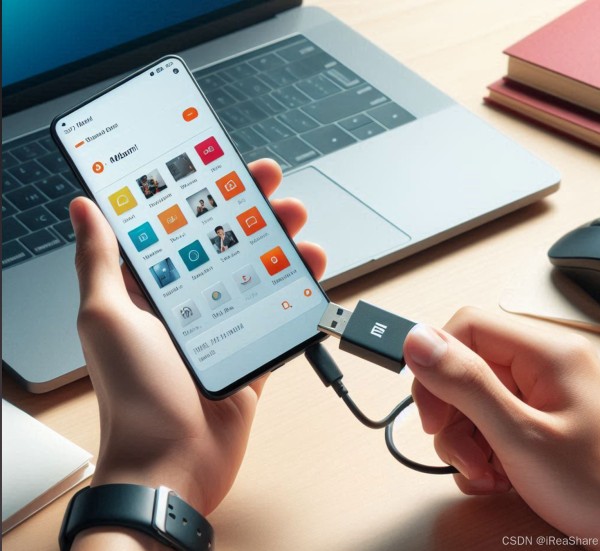
1. 使用数据线进行文件传输
通过数据线连接小米手机与电脑是最常见且最为直接的文件传输方式。
操作步骤:
使用数据线将小米手机连接到电脑。在手机上会弹出“USB设置”选项,选择“传输文件”模式。打开电脑上的“我的电脑”或“此电脑”,找到已连接的小米设备。选择要传输的文件并复制粘贴到目标文件夹。优点:
操作简单,速度快,适合大文件传输。缺点:
需要数据线支持,且操作过程中手机与电脑需保持连接。2. 使用Wi-Fi文件传输工具
如果不想依赖数据线,可以选择通过Wi-Fi传输文件。QQ、微信等常用应用的文件传输助手非常适合这一场景。

使用QQ文件传输助手:
打开手机上的QQ,进入“文件传输助手”。在电脑端登录QQ,通过“文件传输助手”发送或接收文件。使用微信文件传输助手:
打开微信,进入“文件传输助手”,将文件发送给自己。通过电脑端微信接收文件,或从电脑上传输文件到手机。优点:
操作灵活,适合小文件传输,尤其是跨设备使用。缺点:
受限于Wi-Fi网络速度,大文件传输效率相对较低。3. 使用小米云服务进行数据备份与同步
小米云服务是小米生态中提供的备份和同步服务,通过它可以轻松地在小米手机与电脑之间传输文件。
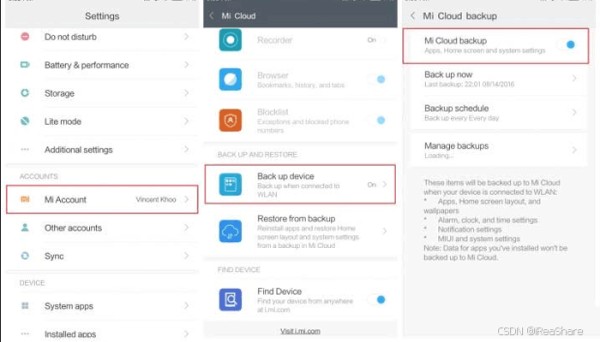
操作步骤:
在小米手机上进入“设置 > 小米云”,开启需要同步的数据(照片、文档等)。在电脑端通过浏览器登录小米云,下载或上传文件。优点:
适合需要备份和同步的用户,支持自动备份重要数据。缺点:
依赖云空间的存储容量,免费空间有限。4. 使用iReaShare Android Manager进行高效传输
如果需要更加专业的文件传输解决方案,iReaShare Android Manager是一款值得推荐的工具。它支持大批量文件的快速传输,不仅操作简单,还可以处理照片、视频、联系人、短信等多种数据类型。
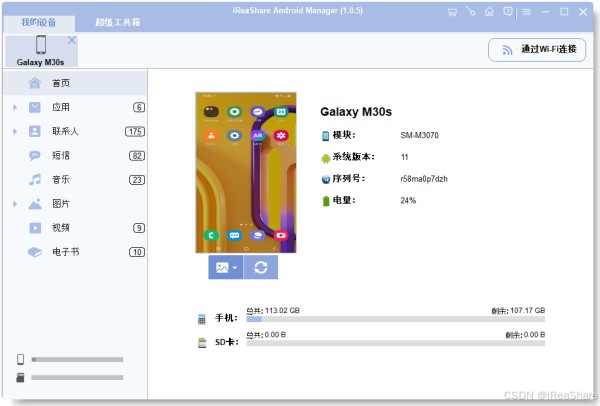
具体步骤:
Android管家:轻松传输、备份和管理 Android 数据Android Manager 为您提供专业可靠的解决方案来传输、备份、恢复和管理您的各种 Android 数据。https://www.ireashare.com/cn/android-manager.html
在电脑上下载安装iReaShare Android Manager。打开软件,使用数据线或WiFi将小米手机连接到电脑。在软件侧边栏选择要传输的文件类型,勾选需要传输的文件,点击“导出”或“导入”。优点:
全面支持多种文件类型的传输,操作简便,传输速度快,适合需要频繁数据传输的用户。缺点:
需要安装第三方软件,但操作体验优越。结论
小米手机与电脑之间的文件传输方式多种多样,用户可以根据实际需求选择合适的方法。如果只需进行少量文件传输,数据线或Wi-Fi工具即可满足需求。而对于频繁的文件传输或需要备份同步的用户,iReaShare Android Manager无疑是一个高效、安全的选择。


